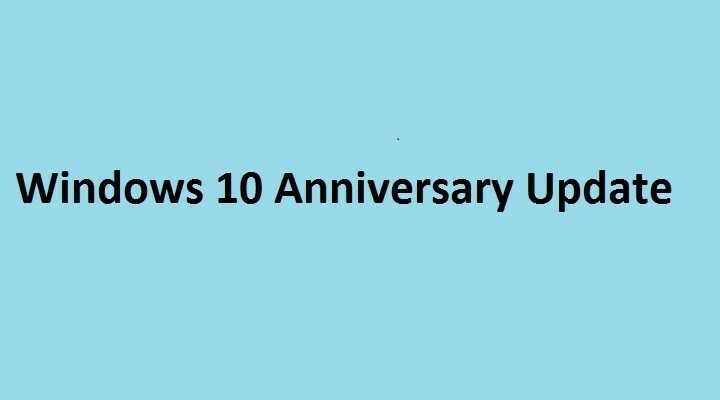Это программное обеспечение исправит распространенные компьютерные ошибки, защитит вас от потери файлов, вредоносных программ, сбоев оборудования и оптимизирует ваш компьютер для максимальной производительности. Исправьте проблемы с ПК и удалите вирусы прямо сейчас, выполнив 3 простых шага:
- Скачать Restoro PC Repair Tool который поставляется с запатентованными технологиями (патент доступен здесь).
- Нажмите Начать сканирование чтобы найти проблемы с Windows, которые могут вызывать проблемы с ПК.
- Нажмите Починить все для устранения проблем, влияющих на безопасность и производительность вашего компьютера
- Restoro был загружен 0 читатели в этом месяце.
Командная строка - одна из самых мощных функций Microsoft Windows. Мы используем его для выполнения более или менее сложных системных действий, устранения различных проблем и т. Д. Обычно этот инструмент используют технически подкованные пользователи Windows, но существует множество действий, которые могут выполнять и обычные пользователи.
Эта функция также имеет один из самых простых пользовательских интерфейсов во всей экосистеме Windows. Это происходит главным образом потому, что пользователи не обращают особого внимания на дизайн командной строки, а вместо этого сосредотачиваются на том, что она может делать. Тем не менее, интерфейс и визуальные особенности командной строки можно изменить, поэтому, если вам наскучил стандартный черный интерфейс командной строки, вы можете персонализировать его.
Как изменить внешний вид командной строки в Windows 10
Чтобы персонализировать командную строку в Windows 10, и любой другой версии Windows, вам просто нужно открыть ее как администратор и ввести ее свойства. Там вы сможете изменить цвет шрифта, размер шрифта, цвет фона, макет и многое другое.
Чтобы открыть командную строку от имени администратора и получить доступ к разделу «Свойства», выполните следующие действия:
- Щелкните правой кнопкой мыши Стартовое меню, и перейдите к Командная строка (Администратор)
- Теперь просто щелкните правой кнопкой мыши строку заголовка командной строки и выберите Характеристики.
Как только вы откроете окно «Свойства», у вас будет возможность настроить командную строку по своему желанию. Ты найдешь Параметры, Шрифт, Макет, а также Цвета окна, в которых вы можете изменять различные функции и визуальные особенности. Давайте посмотрим, что предлагает окно свойств командной строки, вкладка за вкладкой.
Первая вкладка - это Параметрывкладка. Здесь вы можете настроить размер курсора и изменить различные параметры текста. Вы можете включить быстрый режим, режим вставки, перенос текста и многое другое. Вы также можете переключиться на устаревшую консоль, которая является предыдущей версией командной строки. Чтобы увидеть изменения между Legacy Console и последней версией, ознакомьтесь с эта статья.

Далее идет Окно шрифта. Как следует из названия, вы можете изменить семейство шрифтов и размер консоли в этом окне. После изменения размера шрифта окно командной строки также изменится. Однако вы можете выбрать только два семейства шрифтов: Consolas и Lucida Console. Вы также можете установить полужирный шрифт в этом окне.

На Окно макета, вы можете изменить размер окна, размер экранного буфера и положение окна. Но эти параметры не так важны, потому что вы можете изменить размер Windows вручную с помощью мыши.

И наконец, Вкладка Цвета позволяет выбирать различные цвета для консоли. Вы можете выбрать цвет фона, цвет текста, цвет всплывающего текста и цвет фона всплывающего окна. Выбор нового цвета для командной строки может быть освежением, поскольку вы, вероятно, привыкли к его стандартной черно-белой среде. Вы даже можете изменить прозрачность окна, чтобы оно почти слилось с фоном.

Итак, хотя эти настройки довольно малы, вы все же можете придать командной строке какой-то индивидуальный подход. Вариантов персонализации не так много, главным образом потому, что Microsoft считала командную строку самым мощным инструментом в Windows, а не самым красивым.
Используете ли вы персональную настройку командной строки на своем компьютере? Или вы предпочитаете традиционный вид? Сообщите нам в комментариях.
СВЯЗАННЫЕ ИСТОРИИ, КОТОРЫЕ НЕОБХОДИМО ВЫБРАТЬ:
- Как создать ISO-файл из любой сборки Windows 10
- Как удалить остатки программного обеспечения
- Как установить Windows Media Center в Windows 10 версии 1607
- 5 лучших программ просмотра журнала событий Windows 10
 По-прежнему возникают проблемы?Исправьте их с помощью этого инструмента:
По-прежнему возникают проблемы?Исправьте их с помощью этого инструмента:
- Загрузите этот инструмент для ремонта ПК получил рейтинг "Отлично" на TrustPilot.com (загрузка начинается на этой странице).
- Нажмите Начать сканирование чтобы найти проблемы с Windows, которые могут вызывать проблемы с ПК.
- Нажмите Починить все исправить проблемы с запатентованными технологиями (Эксклюзивная скидка для наших читателей).
Restoro был загружен 0 читатели в этом месяце.